你在启动windows相机应用程序时是否出现“我们找不到你的相机”错误?此错误以及0xa00f4244<nocamerasareaattached>错误代码可能由多种原因引起。幸运的是,这是一个非常常见的问题,你可以使用以下解决方案快速修复它。
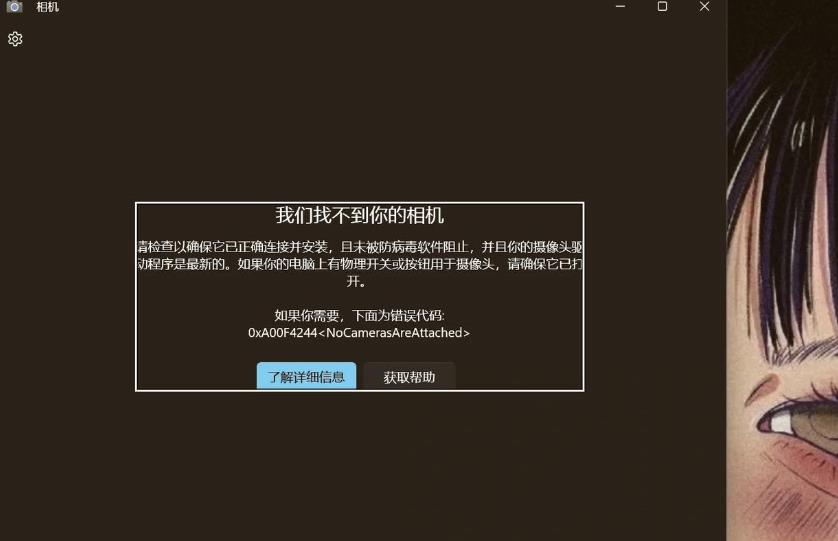
重新启动计算机
如果你遇到“我们找不到你的相机”错误,你的第一步应该是重新启动计算机。这是因为windows相机应用程序中的临时故障有时会导致错误消息。
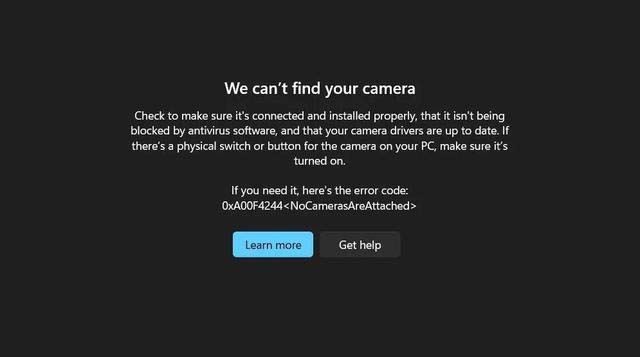
重新启动计算机将重新加载所有正在运行的进程,通常可以消除可能导致问题的任何错误或小故障,包括相机错误。
要重新启动windows pc,请同时按alt+f4键打开“关闭windows”对话框。然后,从下拉菜单中选择“重新启动”,然后单击“确定”。
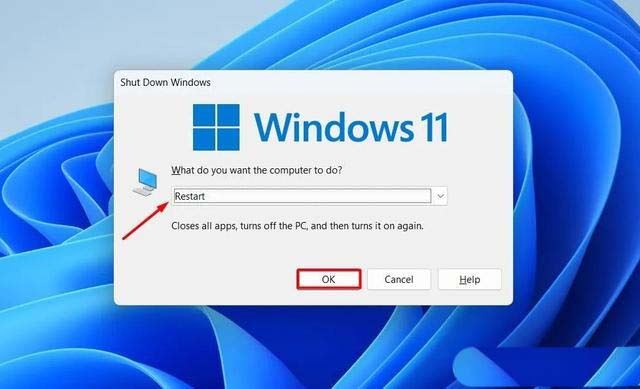
计算机重新启动后,打开相机应用程序,检查错误消息是否仍然显示。如果是,请继续下一个故障排除方法。
确保摄像头连接正确
如果你使用的是外部网络摄像头,请确保它已正确连接到你的计算机。检查电缆两端是否有任何松动的连接,并确认连接电缆状况良好。
如果一切正常,请将相机从当前连接的端口拔下,然后插入其他端口。如果相机开始工作,则表明原始端口有问题。在这种情况下,你应该将设备交给技术人员进行端口维修。
确保在设备管理器中启用摄像头
windows允许你手动启用或禁用相机。因此,当你尝试在禁用设备摄像头的情况下启动摄像头应用程序时,你会遇到错误消息“我们找不到你的摄像头”
在这种情况下,请确认你的相机没有被禁用。要进行检查,请同时按下windows+x键,然后从上下文菜单中选择“设备管理器”。
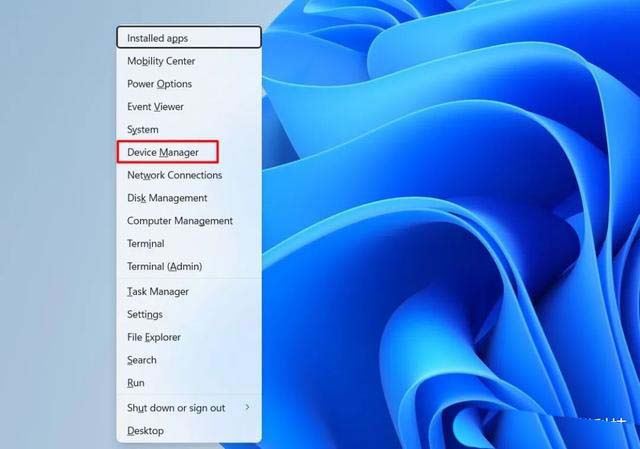
在设备管理器中,展开“照相机”类别。
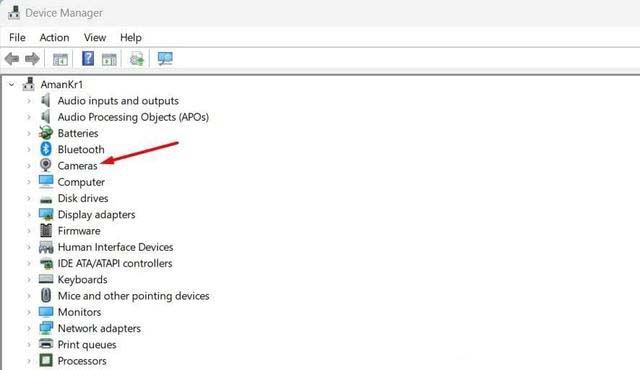
接下来,右键单击相机并检查出现的关联菜单。如果“启用设备”选项可用,则表示你的相机已禁用。要激活摄像头,请选择“启用设备”选项。
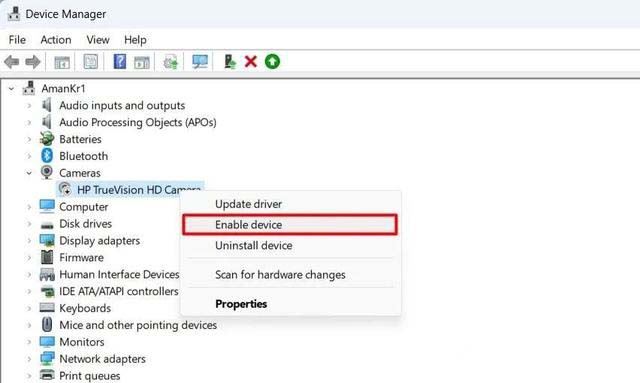
现在,关闭设备管理器并检查问题。
使用摄像头疑难解答
windows摄像头疑难解答是一个有用的实用程序,可以解决大多数与摄像头相关的问题,包括你遇到的问题。要使用此实用程序,请打开“设置”应用程序(查看在windows上 访问“设置”应用程序的不同方式),从左侧边栏选择“系统”,从右侧窗格选择“疑难解答”。
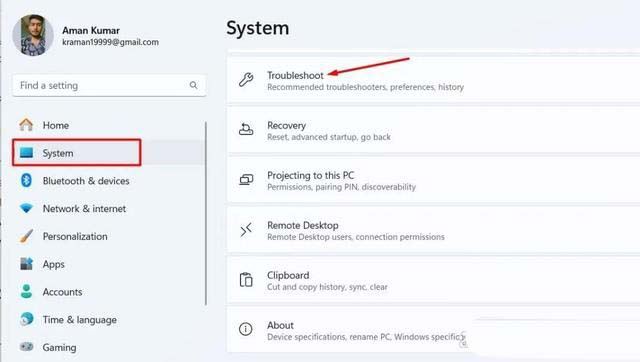
单击“其他疑难解答程序”。
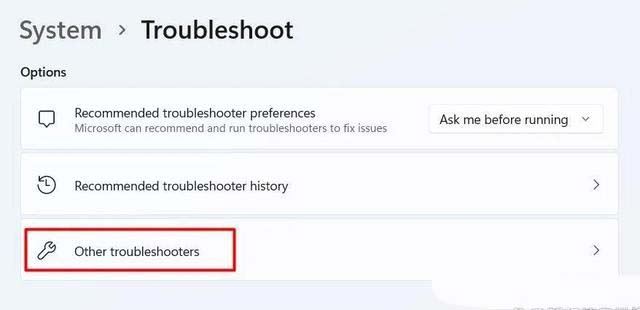
单击“相机”选项旁边的“运行”。
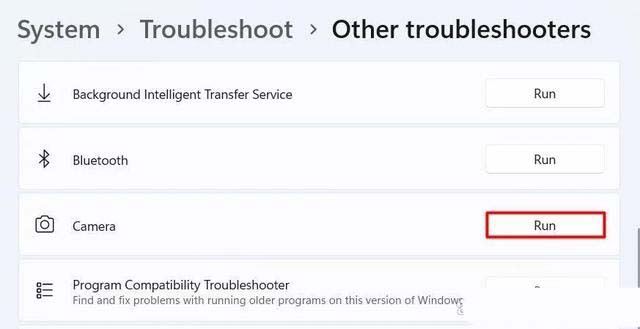
将出现“获取帮助”窗口。单击“是”授予运行自动诊断的权限。
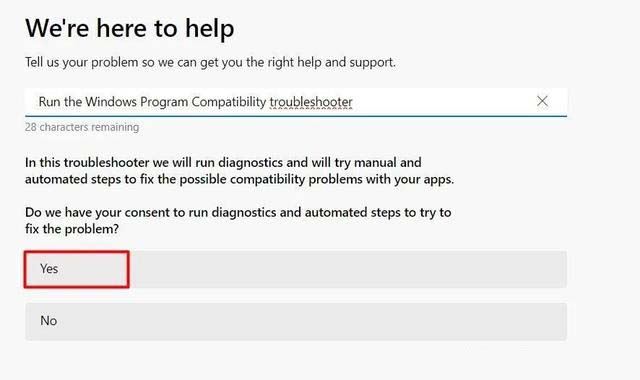
“获取帮助”窗口将继续执行必要的修复。完成后,重新启动设备并检查问题是否仍然存在。如果是,请考虑使用windows内置的修复和重置功能。
修复或重置相机应用程序
修复和重置功能是一种故障排除工具,允许你解决uwp(通用windows平台)应用程序无法正常工作的问题。修复功能清除应用程序的缓存数据,而重置功能删除应用程序的全部数据以解决问题。
你应该始终优先考虑修复选项,因为它试图在不删除应用程序数据的情况下纠正问题。但是,如果修复应用程序不能解决问题,你可以继续使用重置选项。
要修复相机应用程序,请打开“设置”菜单,单击“应用程序”,然后单击右侧窗格中的“已安装应用程序”选项。
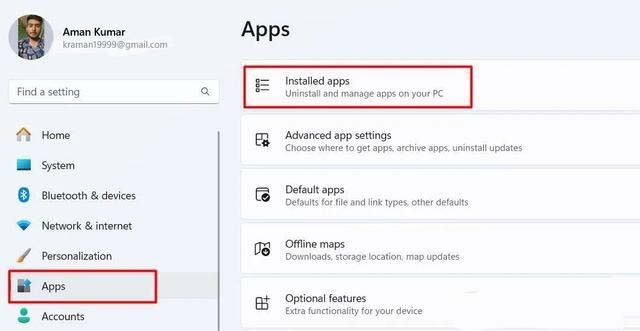
单击“相机”应用程序旁边的三个点,然后从出现的菜单中选择“高级选项”。
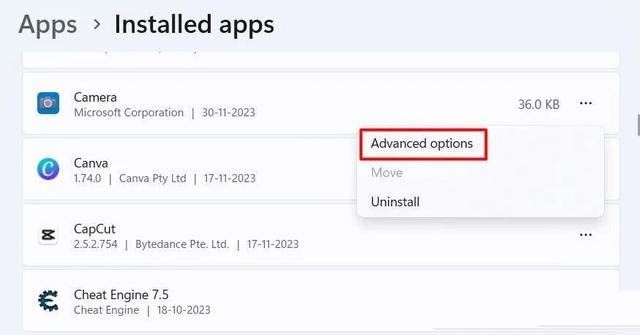



发表评论